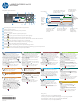HP LaserJet Enterprise M4555 MFP Series - Using the control panel
LASERJET ENTERPRISE M4555
MFP SERIES
© 2011 Hewlett-Packard Development Company, L.P.
@
[
1
7
5
8
6
1
3 4
9
10
2
111213
14
HP LaserJet Enterprise M4555MFP
Gotowe
Kopiowanie
Faks
E-mail
Zapisz do folderu sieciowego
25 marca 2010, 13:55
Adres sieciowy Zarejestruj
L. kopii:
14
13
12
11
10
9
8
7
6
5
4
3
1
2
Konserwacja urządzenia
Kieszeń integracji sprzętu do dodawania urządzeń innych producentów
Dotykowy wyświetlacz graficzny
Przycisk regulacji jasności do ustawiania jasności wyświetlacza
Klawiatura numeryczna
Przycisk Uśpienie. Włączanie i wyłączanie trybu uśpienia.
Przycisk Wyzeruj. Przywracanie ustawień oraz powrót od ekranu głównego.
Przycisk Stop. Zatrzymuje aktywne zlecenie i otwiera ekran stanu zleceń.
Przycisk Start. Rozpoczynanie kopiowania, skanowania, faksowania lub wznawianie drukowania zlecenia.
Przycisk Pauza. Wprowadzanie wymaganej przerwy w numerze faksu.
Kontrolka ostrzeżenia. Urządzenie znajduje się w stanie, który wymaga uwagi.
Kontrolka danych. Urządzenie przetwarza lub otrzymuje dane.
Kontrolka gotowości. Urządzenie jest gotowe do wykonania następnego zlecenia.
Przycisk Backspace. Kasuje zawartość aktywnego pola tekstowego lub liczbowego i przywraca domyślne wartości.
Port USB umożliwia otwarcie dokumentów zapisanych na dysku USB flash.
1
Stan urządzenia
Gdy wystąpi błąd, dotknięcie tego
przycisku umożliwia wyświetlenie
przydatnej informacji.
Dotknij tego przycisku,
aby uzyskać pomoc na
dowolnym ekranie.
Przyciski te
umożliwiają
otwarcie
funkcji
produktu.
Użyj
klawiatury
numerycznej,
aby zmienić
liczby.
Jeśli to możliwe, dotknij
tego przycisku, aby
zmienić język panelu
sterowania.
Jeśli to możliwe, dotknij tego
przycisku, aby wyświetlić
adres sieciowy produktu.
Dotknij tego przycisku,
aby uzyskać
dostęp do funkcji
zabezpieczonych.
HP LaserJet Enterprise M4555 MFP
Gotowe
Kopiowanie
Faks
E-mail
Zapisz do folderu sieciowego
dd/mm/rrrr 00:00
Adres sieciowy
Zarejestruj
L. kopii:
Aktualna data
i godzina
Korzystanie z panelu sterowania
Kopiowanie
Faks (jeśli skonfigurowano)
E-mail (jeśli skonfigurowano)
Zapisz do folderu sieciowego
Utwórz kopię oryginalnego dokumentu.
Prześlij dokumenty na jeden lub więcej numerów faksu.
Wyślij dokument jako załącznik do wiadomości e-mail.
Zeskanuj i zapisz dokument, aby móc
korzystać z niego w przyszłości.
Otwórz z pamięci urządzenia
Stan zlecenia
Materiały eksploatacyjne
Administracja
Wybierz i wydrukuj zadanie zapisane
w pamięci urządzenia.
Sprawdź aktywne oraz zakończone zlecenia.
Sprawdź stan materiałów eksploatacyjnych. Zarządzaj urządzeniem.
Otwórz z USB
Wybierz i wydrukuj dokument zapisany
na miniaturowym napędzie USB.
Zapisz do USB
Zeskanuj i zapisz dokument, aby móc
korzystać z niego w przyszłości.
Zapisz do pamięci urządzenia
Zeskanuj i zapisz dokument, aby móc
korzystać z niego w przyszłości.
Przeprowadź konserwację urządzenia.
Umieść oryginalny dokument w podajniku dokumentów
stroną zadrukowaną zwróconą do góry lub w lewym
górnym rogu szyby stroną zadrukowaną zwróconą do dołu.
Skorzystaj z klawiatury numerycznej, aby wpisać liczbę kopii.
Domyślnie kopie są wykonywane w kolorze. Aby wykonać
kopie czarno-białe, naciśnij przycisk Kopiowanie .
Dotknij przycisku Kolor/Czarny. Dotknij przycisku Czarny.
Dotknij przycisku OK.
Aby dostosować ustawienia, dotknij przycisku Kopiowanie ,
a następnie dotykaj poszczególnych opcji. Dotknij przycisku
Więcej opcji , aby ustawić inne opcje.
Dotknij przycisku Start .
Aby powrócić do Ekranu głównego, dotknij przycisku
Strona główna w lewym górnym rogu ekranu.
Umieść oryginalny dokument w podajniku dokumentów
stroną zadrukowaną zwróconą do góry lub w lewym
górnym rogu szyby stroną zadrukowaną zwróconą do dołu.
Dotknij przycisku Zapisz do folderu sieciowego ,
Zapisz do USB lub Zapisz do pamięci urządzenia .
Wybierz folder do zapisania pliku i dotknij przycisku OK.
Dotknij pola Nazwa pliku, aby otworzyć klawiaturę,
a następnie wpisz nazwę pliku. Dotknij przycisku OK.
Dotknij przycisku Start .
Aby powrócić do Ekranu głównego, dotknij przycisku
Strona główna w lewym górnym rogu ekranu.
1.
2.
3.
4.
5.
6.
Umieść oryginalny dokument w podajniku dokumentów
stroną zadrukowaną zwróconą do góry lub w lewym
górnym rogu szyby stroną zadrukowaną zwróconą do dołu.
Dotknij opcji Faks .
Użyj klawiatury numerycznej, aby wpisać numery faksu lub
dotknij przycisku , aby wybrać odbiorców.
Dotknij przycisku , aby usunąć numery.
Dotknij przycisku , aby przenieść numer faksu na
listę adresatów.
Dotknij przycisku Więcej opcji , aby ustawić inne opcje.
Dotknij przycisku Start .
Aby powrócić do Ekranu głównego, dotknij przycisku
Strona główna w lewym górnym rogu ekranu.
1.
2.
3.
4.
5.
6.
Umieść oryginalny dokument w podajniku dokumentów
stroną zadrukowaną zwróconą do góry lub w lewym
górnym rogu szyby stroną zadrukowaną zwróconą do dołu.
Dotknij opcji E-mail .
Dotknij pola tekstowego Od:, aby otworzyć klawiaturę.
Wpisz swój adres e-mail.
Dotknij pola tekstowego Do:, aby otworzyć klawiaturę.
Wpisz adres e-mail.
Dotknij pola tekstowego Temat:, aby otworzyć klawiaturę.
Wpisz tekst.
Dotknij przycisku Więcej opcji , aby ustawić inne opcje.
Dotknij przycisku Start .
Aby powrócić do Ekranu głównego, dotknij przycisku
Strona główna w lewym górnym rogu ekranu.
1.
2.
3.
4.
5.
6.
7.
1.
2.
3.
4.
5.
6.
Aby zobaczyć wszystkie bieżące zlecenia, naciśnij przycisk
Stan zlecenia . Karta aktywnych wyświetla wszystkie
aktywne Zlecenia/Użytkowników/Informacje o stanie.
Aby zobaczyć konkretne zlecenie, dotknij nazwy zlecenia
i dotknij przycisku Szczegóły.
Aby anulować konkretne zlecenie, dotknij nazwy zlecenia
i dotknij przycisku Anuluj zlecenie.
Aby zobaczyć zakończone zlecenia, dotknij karty
Dziennik zleceń.
Aby zobaczyć konkretne zakończone zlecenie, dotknij
nazwy zlecenia i dotknij przycisku Szczegóły.
Aby wydrukować kopię dziennika zleceń, dotknij przycisku
Drukuj dziennik.
Aby powrócić do Ekranu głównego, dotknij przycisku
Strona główna w lewym górnym rogu ekranu.
1.
2.
3.
4.
5.
6.
7.
Dotknij przycisku Otwórz z USB lub Otwórz z pamięci
urządzenia .
Wybierz folder, w którym dokument został zapisany,
i dotknij przycisku OK.
Jeżeli zlecenie jest osobiste, wpisz kod PIN.
Dotknij przycisku Start .
Aby powrócić do Ekranu głównego, dotknij przycisku
Strona główna w lewym górnym rogu ekranu.
1.
2.
3.
4.
5.
Dotknij przycisku Konserwacja urządzenia , aby
otworzyć grupę menu, w której można wykonać
następujące zadania:
• Przeprowadzić kalibrację i czyszczenie urządzenia.
• Utworzyć kopię zapasową i odzyskać informacje
o produkcie.
Aby powrócić do Ekranu głównego, dotknij przycisku
Strona główna w lewym górnym rogu ekranu.
1.
2.
Dotknij przycisku Administracja , aby otworzyć grupę
menu, w której można wykonać następujące zadania:
• Ustawiać domyślne zachowanie produktu w przypadku
większości funkcji.
• Konfigurować ustawienia sieciowe.
• Wyświetlać i drukować zdjęcia
• Ustawiać datę i godzinę.
• Drukować strony pomocne przy rozwiązywaniu problemów.
Aby powrócić do Ekranu głównego, dotknij przycisku
Strona główna w lewym górnym rogu ekranu.
1.
2.
Dotknij nazwy materiału eksploatacyjnego, aby zobaczyć
jego stan.
Aby zobaczyć numer katalogowy lub lokalizację danego
materiału eksploatacyjnego, dotknij jednej z linii z
materiałem, a następnie dotknij przycisku Szczegóły.
Aby powrócić do Ekranu głównego, dotknij przycisku
Strona główna w lewym górnym rogu.
1.
2.
3.
Więcej pomocy
• Informacje o faksie: www.hp.com/go/MFPFaxAccessory500
• Animacje pt. „Korzystanie z urządzenia wielofunkcyjnego”: www.hp.com/go/usemyMFP
• Diagnostyka jakości wydruku: www.hp.com/go/printquality/LJM4555MFP
• Pomoc techniczna: www.hp.com/support/LJM4555mfp
Dotknij numeru podajnika, aby zobaczyć jego stan.
Dotknij przycisku Modyfikuj, aby zmienić rodzaj lub
rozmiar papieru.
Aby powrócić do Ekranu głównego, dotknij przycisku
Strona główna w lewym górnym rogu.
Podajniki
Sprawdź stan podajników, a następnie
skonfiguruj rodzaj i rozmiar papieru.
1.
2.
3.
*CE502-90953*
*CE502-90953*
CE502-90953